Comment résoudre le problème de partage d’écran ne fonctionnant pas sur Microsoft Teams
- HelpWire
- →
- Blog
- →
- Share Your Screen in Microsoft Teams
- →
- How to Fix Microsoft Teams Screen Sharing Not Working
Le partage d’écran est une fonctionnalité très populaire de Microsoft Teams. Il peut être extrêmement frustrant lorsque les utilisateurs ne parviennent pas à partager un écran dans Teams. Vous pourriez être confronté à des messages d’erreur ou à un écran vide noir ou gris au lieu de voir l’écran de votre collègue.
Notre équipe a rassemblé la liste suivante de solutions qui peuvent vous aider à partager des écrans dans Microsoft Teams.
Pourquoi le partage d'écran Teams ne fonctionne-t-il pas ?
La fonction de partage d’écran de Microsoft Teams peut ne pas fonctionner pour diverses raisons, notamment :
- • Paramètres de l’application Teams mal configurés ;
- • Paramètres du système d’exploitation défectueux ;
- • Pilotes obsolètes ;
- • Un bug dans Teams ou dans votre système d’exploitation ;
- • Permissions insuffisantes.
Solution 1 : Veillez à ce que tous les participants soient autorisés à partager leur écran
Un administrateur de réunion contrôle quels participants peuvent partager leur écran dans Microsoft Teams. L’administrateur peut avoir désactivé le partage d’écran pour tous les utilisateurs ou pour un sous-ensemble d’utilisateurs, rendant impossible la visualisation de l’écran d’un collègue. Les administrateurs peuvent corriger ce problème en suivant ces étapes simples :
-
Après avoir planifié la réunion, accédez aux Options de réunion pour ajuster les paramètres de confidentialité en conséquence.
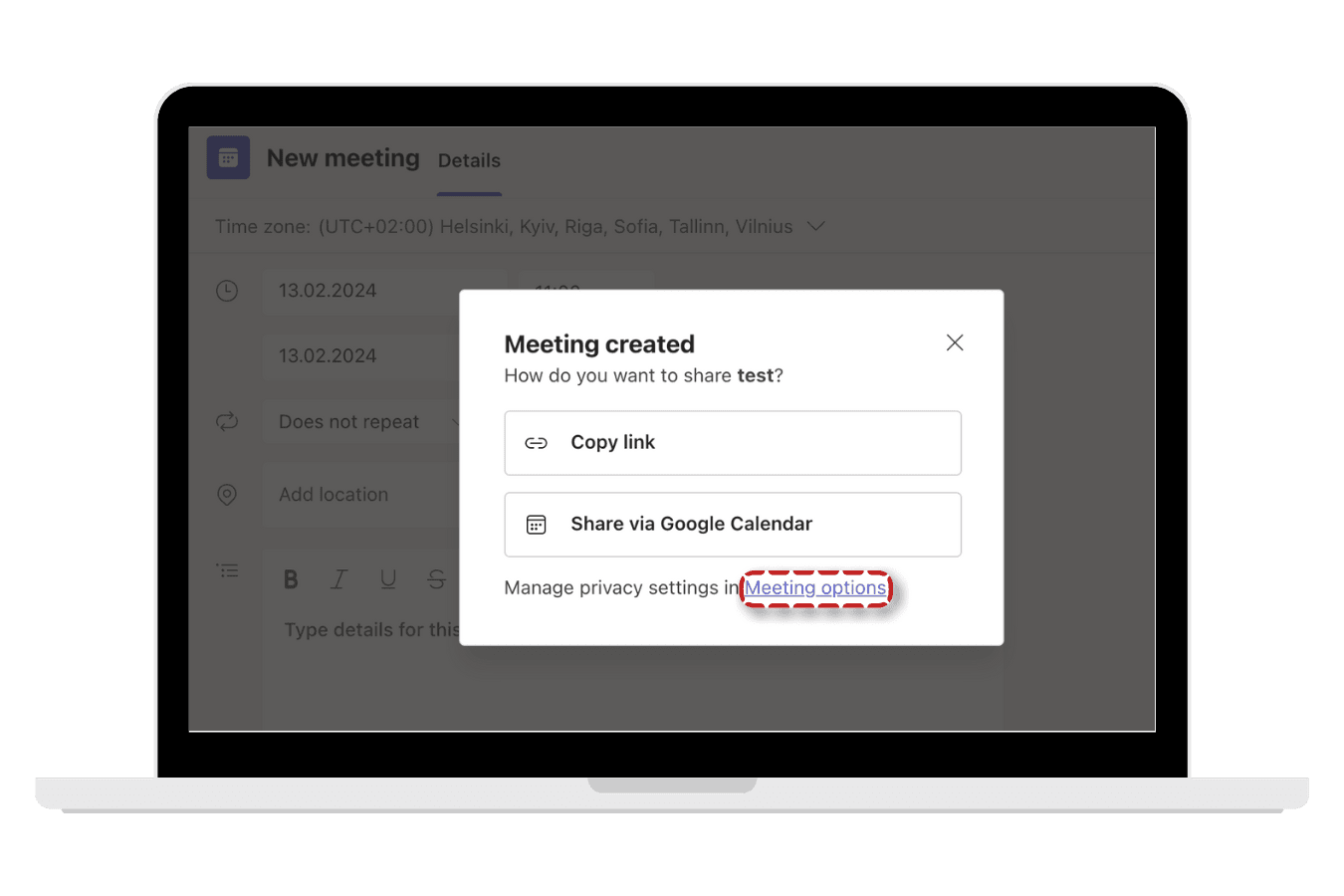
-
Sous l’option Qui peut présenter, sélectionnez Tout le monde, puis cliquez sur Enregistrer.
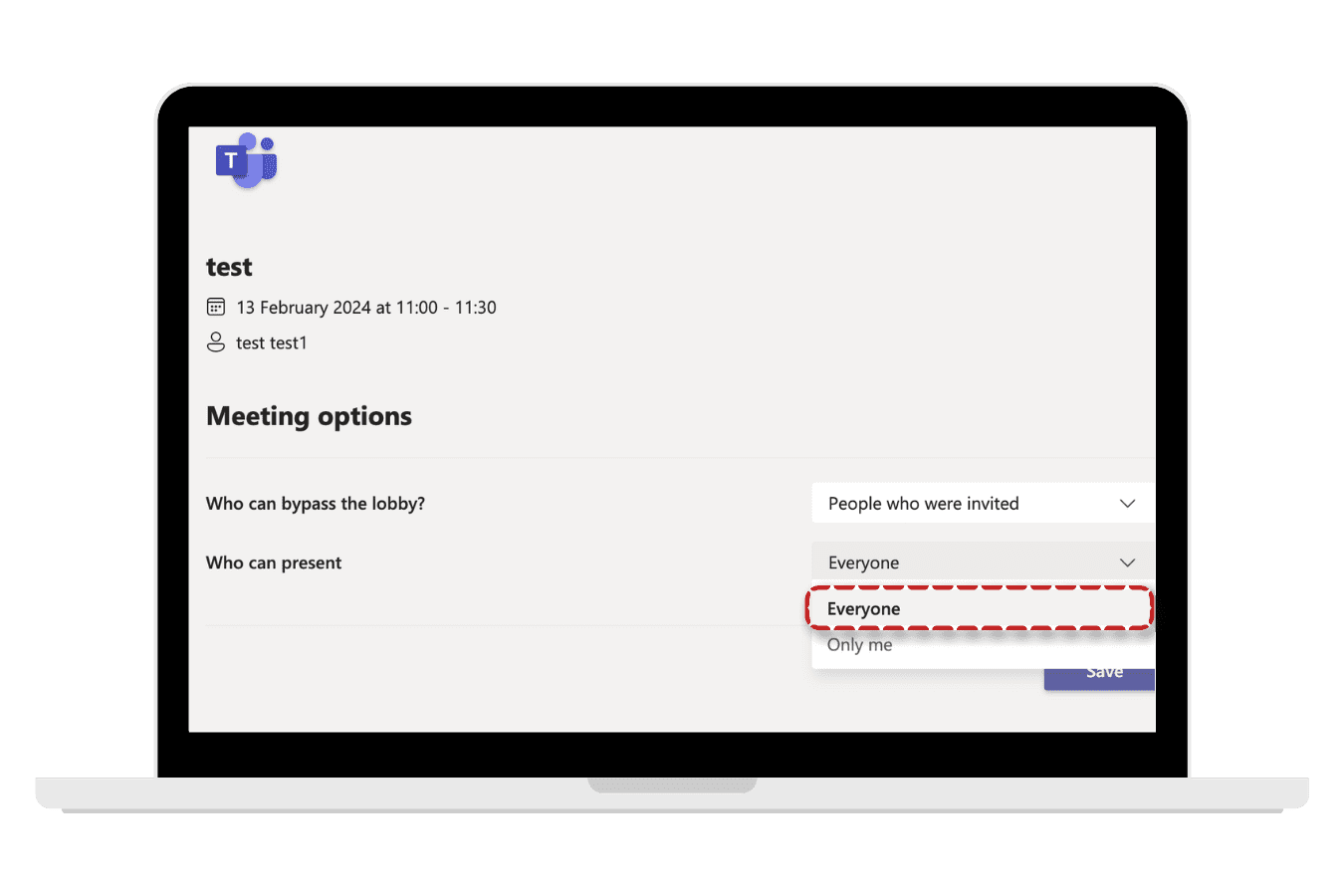
Solution 2 : Vérifiez que l'écran correct est sélectionné pour le partage
Vous pourriez ne pas être en mesure de voir un écran partagé dans Teams si plusieurs écrans sont connectés à votre système et que vous êtes concentré sur le mauvais. Assurez-vous d’utiliser le bon écran pour voir un écran partagé dans Teams.
Solution 3 : Réduire la résolution de l’affichage
La réduction de la résolution d’affichage de votre système peut aider à résoudre le problème d’affichage de l’écran partagé dans Teams. Le support de Microsoft indique que le partage d’écran peut ne pas fonctionner avec des résolutions supérieures à 720p. Une résolution d’affichage réduite permet de diminuer la consommation de bande passante et de ressources système, ce qui peut offrir une expérience de partage d’écran améliorée.
Les utilisateurs de Windows peuvent abaisser la résolution de l’écran en suivant les étapes suivantes.
-
Ouvrez les paramètres en appuyant sur Win + I.
-
Allez dans Système > Affichage.
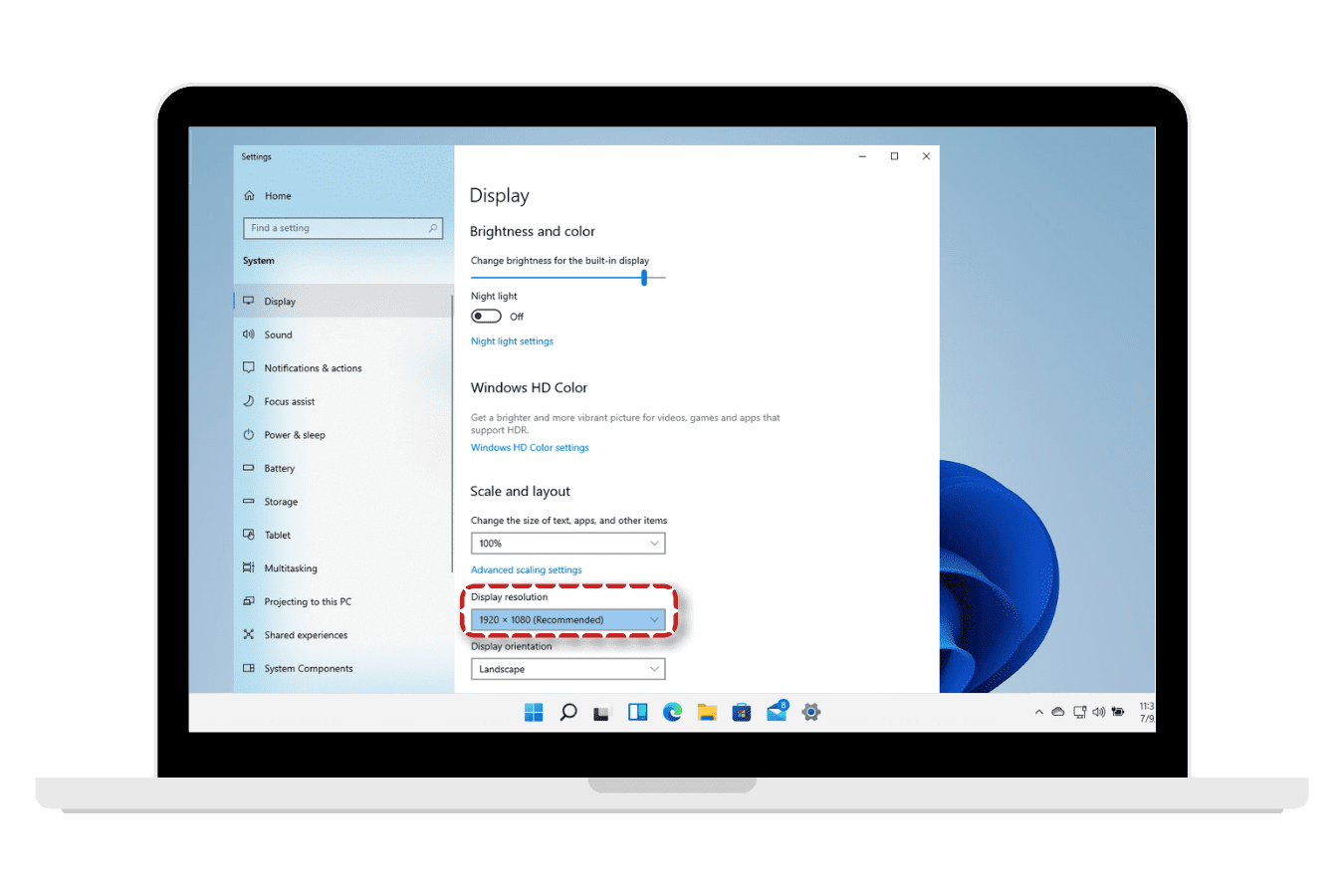
-
Sélectionnez le menu déroulant à côté de Résolution de l’écran et choisissez une résolution plus basse.
Les Mac avec des écrans haute résolution peuvent rencontrer des problèmes de partage d’écran dans Teams, surtout si la connexion Internet est faible. Suivez les étapes ci-dessous pour réduire la résolution d’écran sur votre Mac.
• Ouvrez les Préférences Système.
• Sélectionnez Moniteurs.
• Choisissez l’option Adaptée dans le menu Résolution. -
Sélectionnez une résolution inférieure à celle que vous utilisez actuellement.
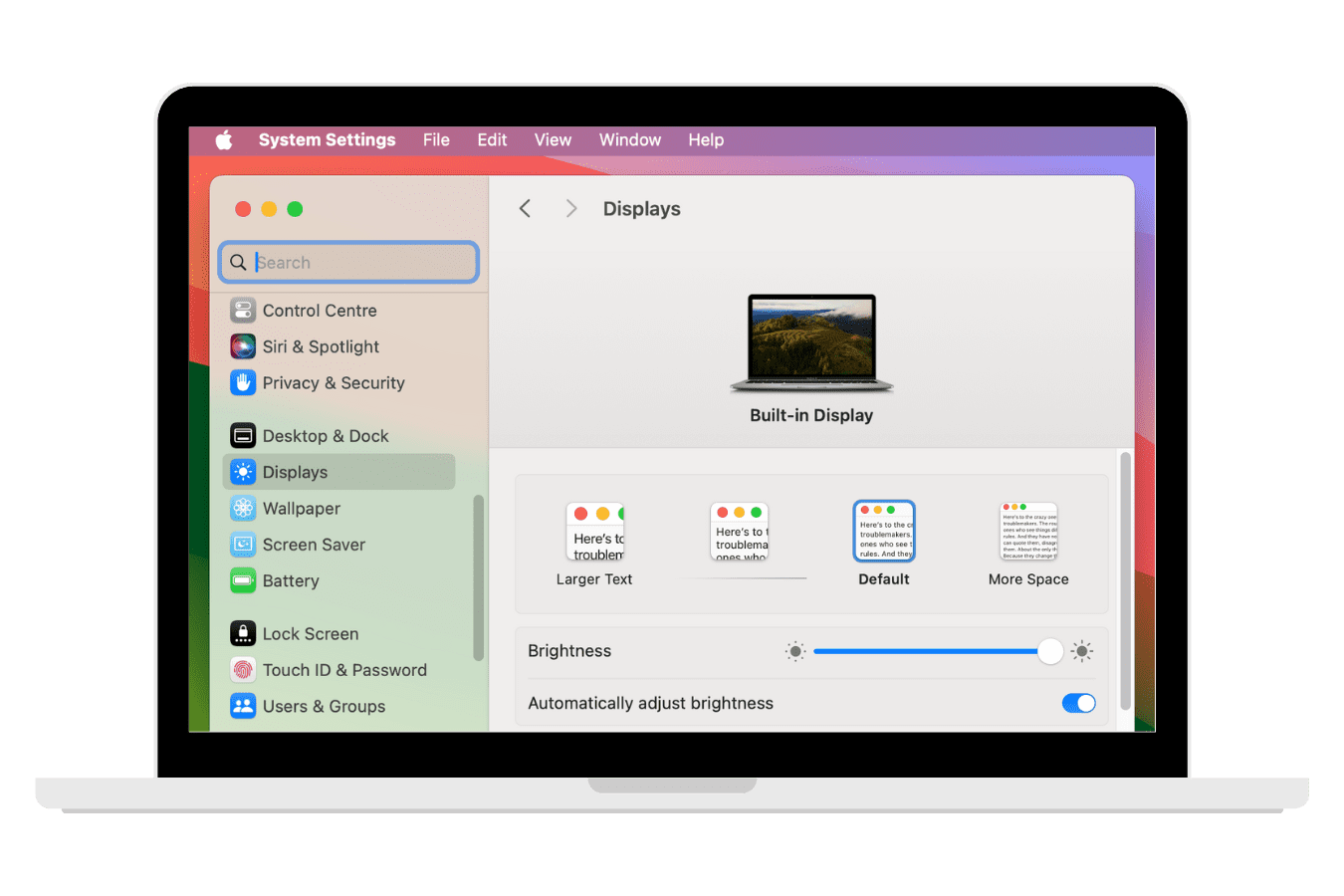
Solution 4 : Vérifiez que vous disposez d'une connexion Internet robuste
Une connexion réseau lente ou instable peut être la raison pour laquelle vous ne pouvez pas voir un écran partagé dans Teams. Le partage d’écran nécessite une vitesse de transmission de données correcte et une connexion stable.
Si vous subissez des interruptions ou des ralentissements intermittents lors de réunions vidéo, cela peut être dû à la qualité de votre connexion internet. Vérifiez la vitesse de votre connexion et envisagez de passer à une vitesse supérieure si nécessaire pour pouvoir partager des écrans dans Teams.
Solution 5: Mettez à jour vos pilotes d’affichage
Les utilisateurs de Windows peuvent avoir besoin de mettre à jour les pilotes de leur périphérique d’affichage si le partage d’écran de Teams ne fonctionne pas. Des pilotes corrompus ou obsolètes peuvent rendre le partage d’écran impossible. Les pilotes peuvent être mis à jour vers leurs dernières versions en suivant la procédure suivante.
-
Faites un clic droit sur le menu Démarrer, puis sélectionnez Gestionnaire de périphériques dans la liste.
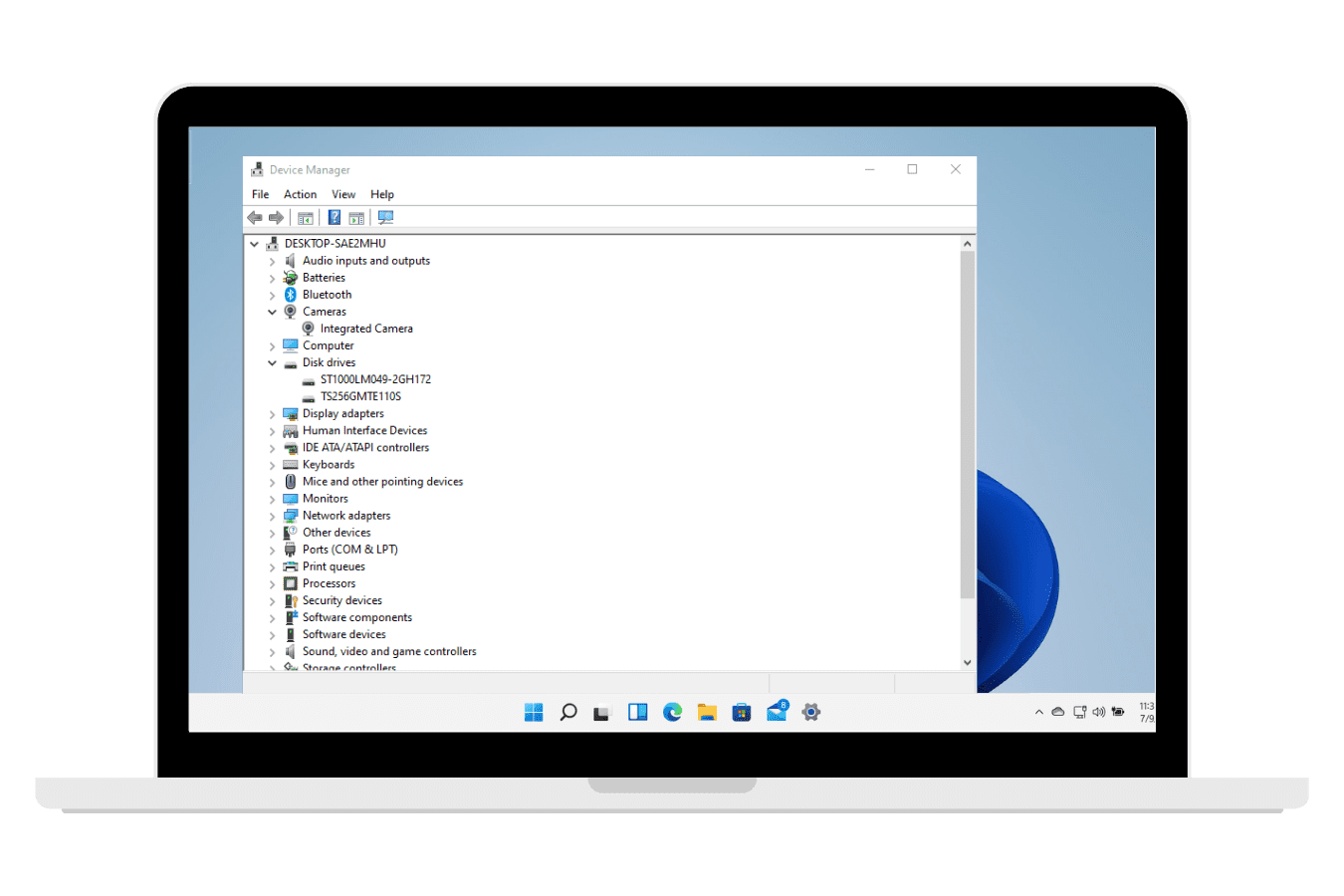
-
Développez la section Cartes graphiques, puis faites un clic droit sur votre carte graphique.
-
Sélectionnez Mettre à jour le pilote.
-
Choisissez Rechercher automatiquement les pilotes et installez ceux qui sont disponibles.
-
Si le Gestionnaire de périphériques ne trouve aucun pilote, utilisez l’option Rechercher des pilotes mis à jour via Windows Update pour trouver une version plus récente compatible avec votre carte graphique.
Solution 6: Vider le cache de l'application Microsoft Teams
Le cache de l’application Microsoft Teams contient des fichiers temporaires utilisés pour améliorer les performances de l’application. Avec le temps, ces fichiers peuvent s’accumuler dans le cache et nuire aux performances, donnant l’impression que le partage d’écran Microsoft Teams ne fonctionne pas.
Ce problème peut être résolu en vidant le cache. Utilisez la méthode appropriée décrite ci-dessous en fonction de votre système d’exploitation.
Systèmes Windows
-
Ouvrez la boîte de dialogue Exécuter en appuyant sur Win + R.
-
Copiez et collez ce chemin dans le champ de texte, puis cliquez sur OK : %appdata%\Microsoft\teams
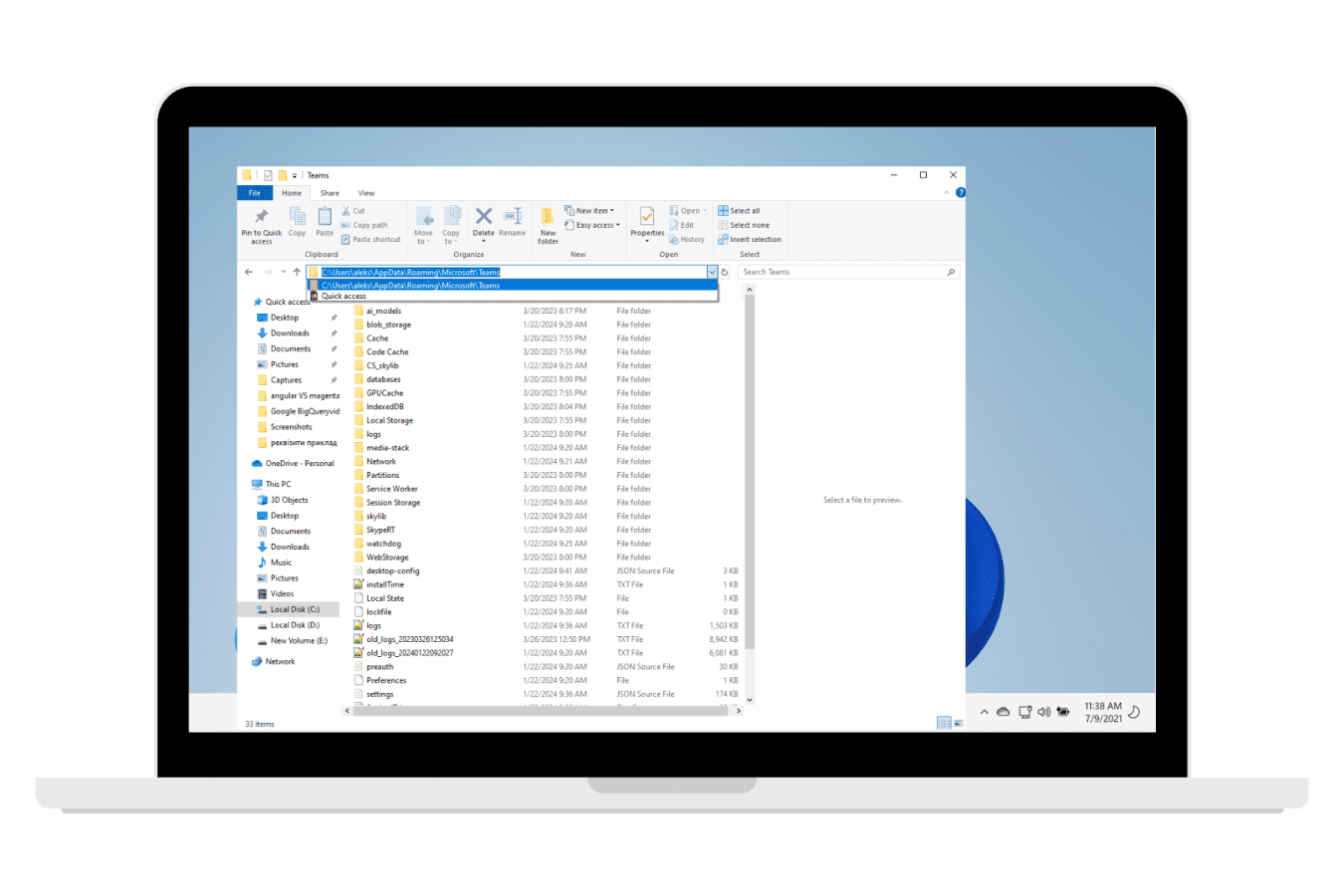
-
Appuyez sur Ctrl + A pour sélectionner tous les fichiers dans ce dossier.
-
Cliquez sur l’icône de la corbeille en haut de la fenêtre pour supprimer les fichiers.
-
Rouvrez l’Explorateur de fichiers et relancez Teams pour vérifier si le problème est résolu.
Systèmes Mac
-
Fermez l’application Teams si elle est en cours d’exécution.
-
Ouvrez une fenêtre du Finder et appuyez sur Commande + Maj + G.
-
Saisissez ce chemin : ~/Library/Application Support/Microsoft et appuyez sur Entrée.
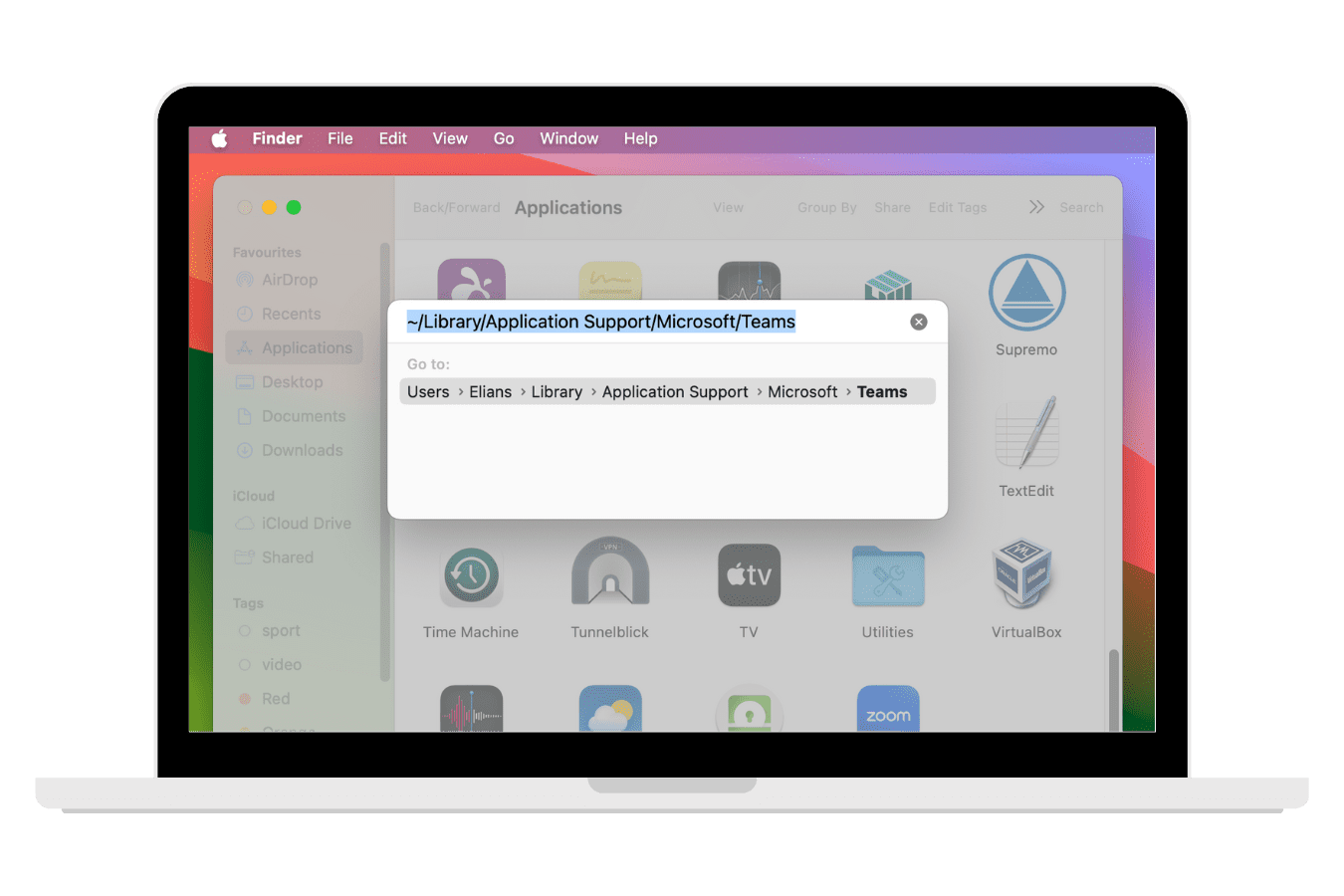
-
Supprimez le dossier Teams.
-
Relancez l’application Microsoft Teams.
Solution 7 : Fermez les autres applications et programmes en cours d’exécution
Le partage d’écran Teams peut ne pas fonctionner car d’autres programmes consomment trop de ressources système ou de bande passante réseau. Vérifiez les applications en cours d’exécution et fermez celles dont vous n’avez pas besoin pour le moment.
Windows
- Ouvrez le Gestionnaire des tâches en appuyant sur Ctrl + Maj + Échap.
- Passez en revue les éléments de l’onglet Processus et sélectionnez les applications que vous n’utilisez pas et pouvez fermer.
- Cliquez sur Fin de tâche en haut pour fermer les applications.
Macs
- Appuyez sur Option + Commande + Échap pour ouvrir la fenêtre Forcer à quitter les applications.
- Sélectionnez les applications à fermer et choisissez Forcer à quitter.
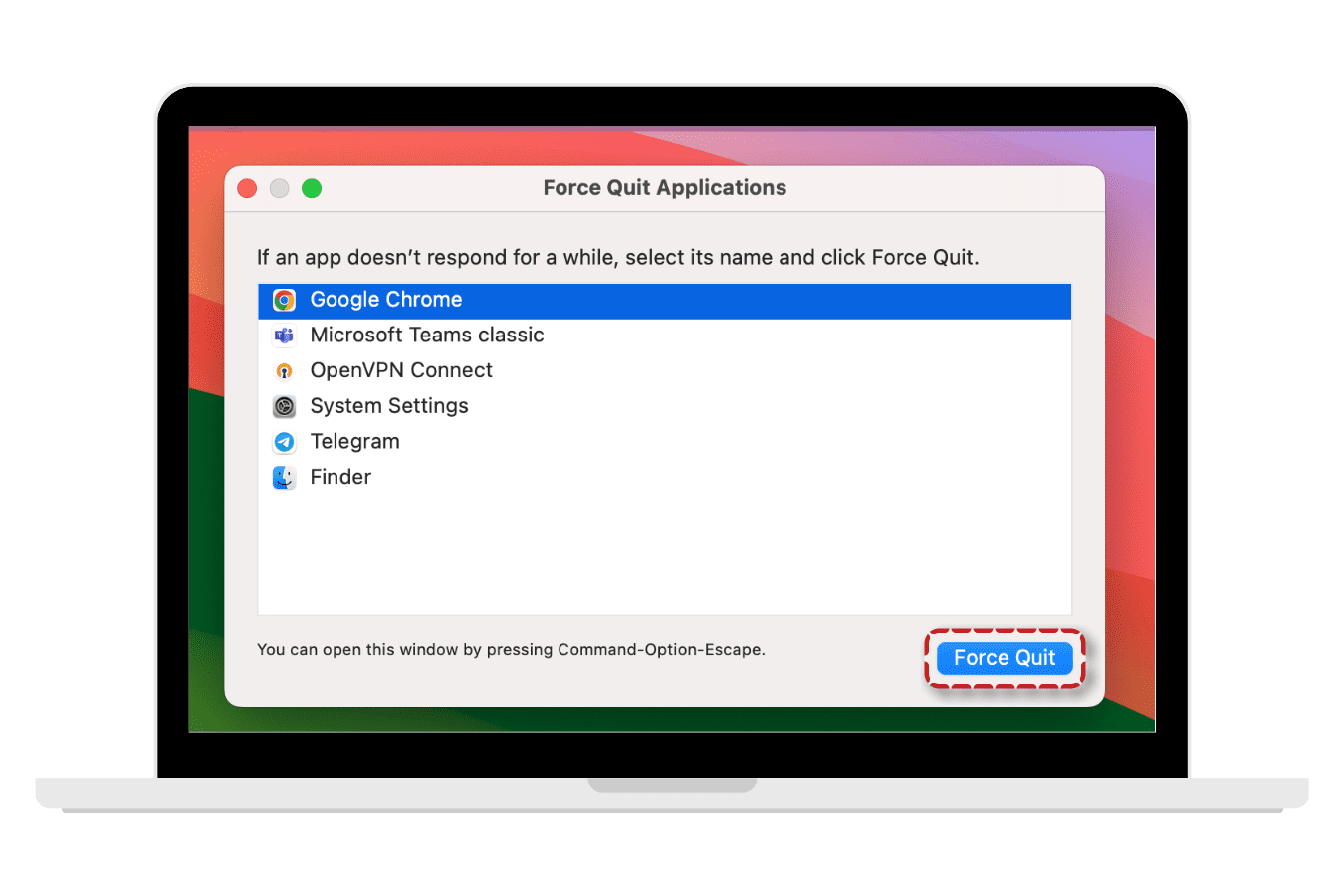
Solution 8 : Utilisez la version Web de Microsoft Teams sur le navigateur Chrome ou Edge
Le support Microsoft recommande d’utiliser Teams uniquement avec les navigateurs Microsoft Edge ou Google Chrome. Vous pouvez rencontrer des problèmes avec d’autres navigateurs tels qu’Opera ou Firefox. Essayez d’utiliser l’un des navigateurs recommandés pour voir si cela résout votre problème d’impossibilité de voir les écrans partagés dans Teams.
Solution 9: Activez les autorisations de l’application dans les réglages système du Mac
Les utilisateurs de Mac peuvent rencontrer des difficultés pour partager leur écran sur Teams en raison des paramètres de confidentialité par défaut du système. Vous devrez peut-être effectuer une mise à jour pour permettre à l’application Teams d’enregistrer le contenu de l’écran pendant l’utilisation d’autres applications. La procédure suivante vous permettra de résoudre ce problème d’autorisation sur votre système Mac.
-
Ouvrez les Préférences Système.
-
Sélectionnez Sécurité et confidentialité.
-
Dans l’onglet Confidentialité, cliquez sur Enregistrement de l’écran.
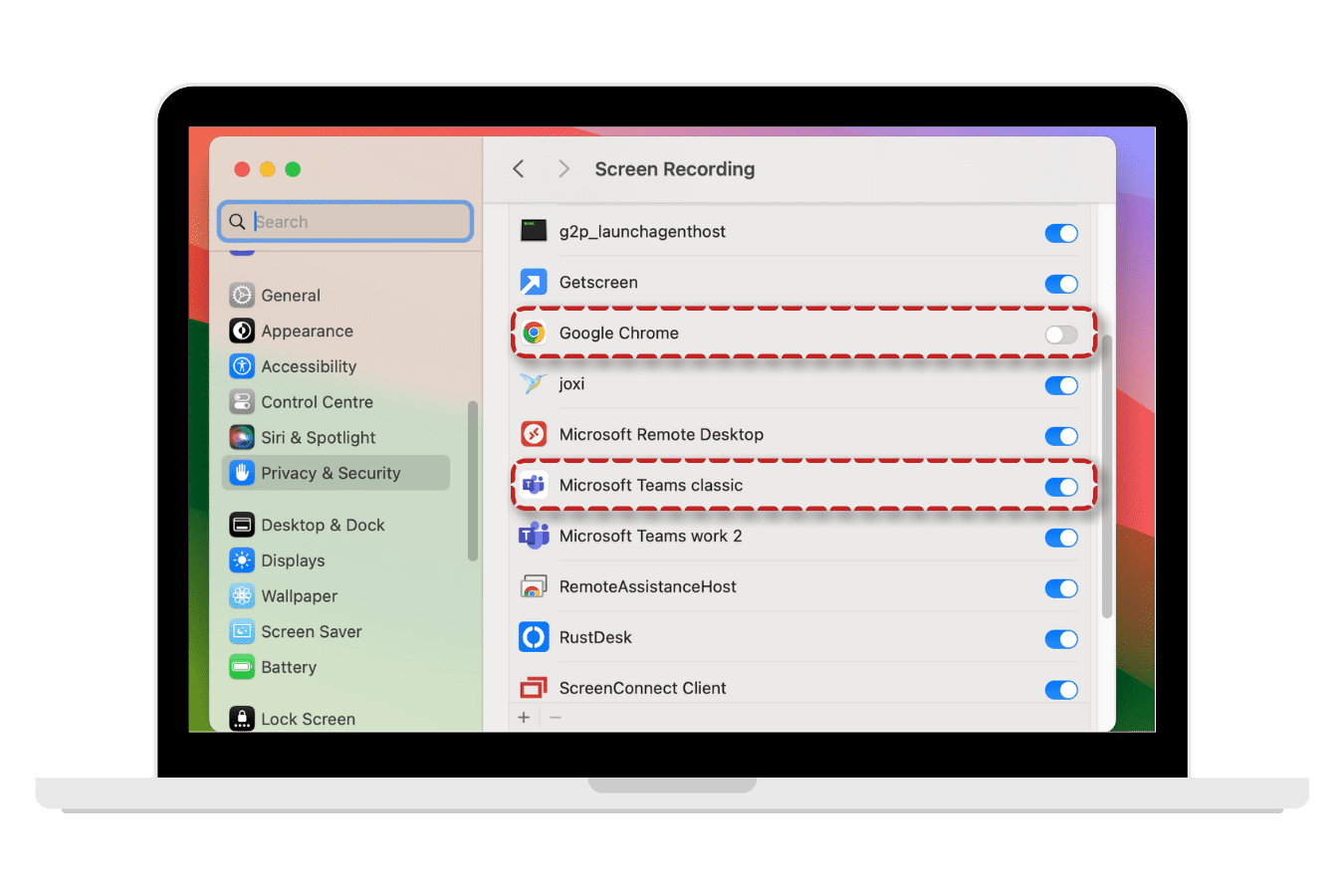
-
Accordez l’autorisation à votre navigateur ou à l’application Teams. Vous pouvez sélectionner les deux si vous utilisez plusieurs moyens pour accéder à Teams.
-
Cochez la case à côté de Microsoft Teams si vous utilisez l’application.
-
Cochez la case correspondant à votre navigateur si vous utilisez Teams depuis le web.
-
Une fenêtre contextuelle vous demandera de fermer l’application ou le navigateur, puis de vous reconnecter pour appliquer les nouveaux paramètres.
Solution 10: Mettez à jour Microsoft Teams
Enfin, vous devez vous assurer que vous utilisez la version actuelle de Microsoft Teams pour votre système d’exploitation. Les applications obsolètes peuvent présenter des bogues ou des problèmes qui ont été corrigés dans les versions plus récentes de l’application.
Mettre à jour Teams est facile en suivant ces étapes simples :
-
Ouvrez l’application Microsoft Teams sur votre ordinateur.
-
Cliquez sur les trois points en haut de la fenêtre.
-
Sélectionnez Rechercher des mises à jour et suivez les instructions pour installer la dernière version de Teams.
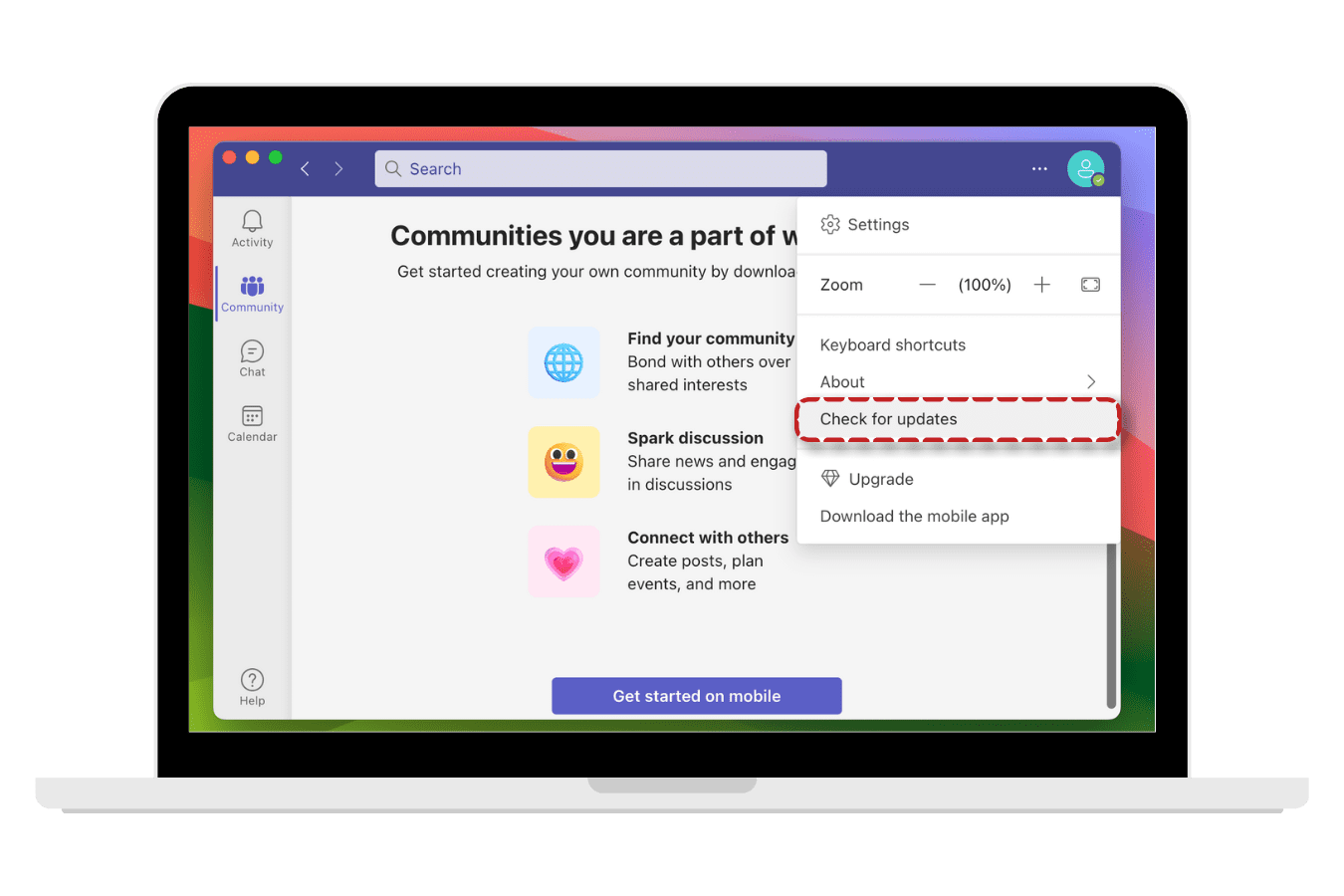
Conclusion
La résolution du problème de partage d’écran ne fonctionnant pas sur Teams peut souvent être accomplie grâce à l’une des méthodes simples décrites ci-dessus. Celles-ci incluent le fait de s’assurer que suffisamment de ressources système sont disponibles, que les autorisations adéquates sont configurées, et de choisir une résolution d’écran appropriée. Nous vous suggérons d’essayer ces solutions méthodiquement jusqu’à ce que vous résolviez le problème de partage d’écran. Un partage d’écran efficace améliorera la productivité, facilitera la collaboration et offrira une expérience utilisateur plus fluide et agréable.